MySQL 5.7安装、升级笔记分享:
卸载当前的 MySQL
查看当前 MySQL 版本:
|
1
2
|
[root@coderknock ~]# mysql -Vmysql Ver 14.14 Distrib 5.1.73, for redhat-linux-gnu (i386) using readline 5.1 |
停止 MySQL 服务
|
1
2
|
[root@coderknock ~]# service mysqld stopStopping mysqld: [ OK ] |
备份数据【数据不重要可以忽略】
备份数据库,升级MySQL通常不会丢失数据,但保险起见,我们需要做这一步。输入命令:
[root@coderknock ~]# mysqldump -u xxx -h xxx -P 3306 -p --all-databases > databases.sql
卸载旧版本 MySQL
|
1
2
3
4
5
6
7
8
9
10
11
12
13
14
15
16
17
18
19
20
21
22
23
24
25
26
27
28
29
30
31
32
33
34
35
36
37
38
39
40
41
42
43
44
45
46
47
48
49
50
51
52
53
54
55
56
57
58
59
60
61
62
63
64
65
66
67
68
69
70
71
72
73
74
75
76
77
78
79
80
81
82
83
84
85
86
87
88
89
90
91
92
|
[root@coderknock ~]# yum remove mysql mysql-*Loaded plugins: securitySetting up Remove ProcessResolving Dependencies--> Running transaction check---> Package mysql.i686 0:5.1.73-7.el6 will be erased---> Package mysql-libs.i686 0:5.1.73-7.el6 will be erased--> Processing Dependency: libmysqlclient.so.16 for package: 2:postfix-2.6.6-6.el6_7.1.i686--> Processing Dependency: libmysqlclient.so.16 for package: perl-DBD-MySQL-4.013-3.el6.i686--> Processing Dependency: libmysqlclient.so.16(libmysqlclient_16) for package: 2:postfix-2.6.6-6.el6_7.1.i686--> Processing Dependency: libmysqlclient.so.16(libmysqlclient_16) for package: perl-DBD-MySQL-4.013-3.el6.i686--> Processing Dependency: mysql-libs for package: 2:postfix-2.6.6-6.el6_7.1.i686---> Package mysql-server.i686 0:5.1.73-7.el6 will be erased--> Running transaction check---> Package perl-DBD-MySQL.i686 0:4.013-3.el6 will be erased---> Package postfix.i686 2:2.6.6-6.el6_7.1 will be erased--> Processing Dependency: /usr/sbin/sendmail for package: cronie-1.4.4-16.el6_8.2.i686--> Processing Dependency: /usr/sbin/sendmail for package: redhat-lsb-core-4.0-7.el6.centos.i686--> Running transaction check---> Package cronie.i686 0:1.4.4-16.el6_8.2 will be erased--> Processing Dependency: cronie = 1.4.4-16.el6_8.2 for package: cronie-anacron-1.4.4-16.el6_8.2.i686---> Package redhat-lsb-core.i686 0:4.0-7.el6.centos will be erased--> Running transaction check---> Package cronie-anacron.i686 0:1.4.4-16.el6_8.2 will be erased--> Processing Dependency: /etc/cron.d for package: crontabs-1.10-33.el6.noarch--> Processing Dependency: /etc/cron.d for package: sysstat-9.0.4-31.el6.i686--> Restarting Dependency Resolution with new changes.--> Running transaction check---> Package crontabs.noarch 0:1.10-33.el6 will be erased---> Package sysstat.i686 0:9.0.4-31.el6 will be erased--> Finished Dependency ResolutionDependencies Resolved======================================================================================================================================================================================================= Package Arch Version Repository Size=======================================================================================================================================================================================================Removing: mysql i686 5.1.73-7.el6 @base 2.3 M mysql-libs i686 5.1.73-7.el6 @base 3.9 M mysql-server i686 5.1.73-7.el6 @base 24 MRemoving for dependencies: cronie i686 1.4.4-16.el6_8.2 @updates 169 k cronie-anacron i686 1.4.4-16.el6_8.2 @updates 38 k crontabs noarch 1.10-33.el6 @anaconda-CentOS-201311291201.i386/6.5 2.4 k perl-DBD-MySQL i686 4.013-3.el6 @base 341 k postfix i686 2:2.6.6-6.el6_7.1 @base 9.3 M redhat-lsb-core i686 4.0-7.el6.centos @anaconda-CentOS-201311291201.i386/6.5 22 k sysstat i686 9.0.4-31.el6 @base 804 kTransaction Summary=======================================================================================================================================================================================================Remove 10 Package(s)Installed size: 41 MIs this ok [y/N]: yDownloading Packages:Running rpm_check_debugRunning Transaction TestTransaction Test SucceededRunning Transaction Erasing : mysql-server-5.1.73-7.el6.i686 1/10 warning: /var/log/mysqld.log saved as /var/log/mysqld.log.rpmsave Erasing : redhat-lsb-core-4.0-7.el6.centos.i686 2/10 /var/tmp/rpm-tmp.Y5QGjy: line 1: lsb_release: command not found Erasing : mysql-5.1.73-7.el6.i686 3/10 Erasing : perl-DBD-MySQL-4.013-3.el6.i686 4/10 Erasing : sysstat-9.0.4-31.el6.i686 5/10 Erasing : crontabs-1.10-33.el6.noarch 6/10 Erasing : cronie-anacron-1.4.4-16.el6_8.2.i686 7/10 Erasing : cronie-1.4.4-16.el6_8.2.i686 8/10 Erasing : 2:postfix-2.6.6-6.el6_7.1.i686 9/10 Erasing : mysql-libs-5.1.73-7.el6.i686 10/10 Verifying : redhat-lsb-core-4.0-7.el6.centos.i686 1/10 Verifying : perl-DBD-MySQL-4.013-3.el6.i686 2/10 Verifying : mysql-server-5.1.73-7.el6.i686 3/10 Verifying : crontabs-1.10-33.el6.noarch 4/10 Verifying : sysstat-9.0.4-31.el6.i686 5/10 Verifying : cronie-anacron-1.4.4-16.el6_8.2.i686 6/10 Verifying : cronie-1.4.4-16.el6_8.2.i686 7/10 Verifying : mysql-libs-5.1.73-7.el6.i686 8/10 Verifying : mysql-5.1.73-7.el6.i686 9/10 Verifying : 2:postfix-2.6.6-6.el6_7.1.i686 10/10 Removed: mysql.i686 0:5.1.73-7.el6 mysql-libs.i686 0:5.1.73-7.el6 mysql-server.i686 0:5.1.73-7.el6 Dependency Removed: cronie.i686 0:1.4.4-16.el6_8.2 cronie-anacron.i686 0:1.4.4-16.el6_8.2 crontabs.noarch 0:1.10-33.el6 perl-DBD-MySQL.i686 0:4.013-3.el6 postfix.i686 2:2.6.6-6.el6_7.1 redhat-lsb-core.i686 0:4.0-7.el6.centos sysstat.i686 0:9.0.4-31.el6 Complete! |
这样就卸载完成了,为了保险起见我们检查一下系统中是否还有 MySQL 相关内容没有删除干净
|
1
2
|
[root@coderknock ~]# yum list installed | grep mysql[root@coderknock ~]# |
上面的情况是没有未删除部分,如果有的话可通过下面的命令删除:
[root@coderknock ~]# yum remove mysql-libs
下载最新版本的 MySQL
查看系统配置信息选择对应 MySQL 包
|
1
2
|
[root@coderknock ~]# uname -r 3.10.104-1.el6.elrepo.i686 |
在浏览器打开 sohu提供的MySQL 镜像(官网速度太慢)

然后根据自己系统配置选择对应的 rpm 包,右键复制文件链接,我的选择如下:
 下载并解压
下载并解压
|
1
2
3
4
5
6
7
8
9
10
11
12
13
14
15
16
17
18
19
20
21
|
[root@coderknock ~]# wget http://mirrors.sohu.com/mysql/MySQL-5.7/mysql-5.7.17-1.el6.i686.rpm-bundle.tar--2017-01-06 22:46:15-- http://mirrors.sohu.com/mysql/MySQL-5.7/mysql-5.7.17-1.el6.i686.rpm-bundle.tarResolving mirrors.sohu.com... 119.188.36.70Connecting to mirrors.sohu.com|119.188.36.70|:80... connected.HTTP request sent, awaiting response... 200 OKLength: 448163840 (427M) [application/octet-stream]Saving to: “mysql-5.7.17-1.el6.i686.rpm-bundle.tar”100%[=============================================================================================================================================================>] 448,163,840 9.98M/s in 45s 2017-01-06 22:47:00 (9.54 MB/s) - “mysql-5.7.17-1.el6.i686.rpm-bundle.tar” saved [448163840/448163840][root@coderknock ~]# tar xvf mysql-5.7.17-1.el6.i686.rpm-bundle.tar mysql-community-libs-compat-5.7.17-1.el6.i686.rpmmysql-community-client-5.7.17-1.el6.i686.rpmmysql-community-embedded-devel-5.7.17-1.el6.i686.rpmmysql-community-devel-5.7.17-1.el6.i686.rpmmysql-community-common-5.7.17-1.el6.i686.rpmmysql-community-test-5.7.17-1.el6.i686.rpmmysql-community-embedded-5.7.17-1.el6.i686.rpmmysql-community-libs-5.7.17-1.el6.i686.rpmmysql-community-server-5.7.17-1.el6.i686.rpm |
安装及配置
安装 rpm 【有依赖关系,请按下面的步骤安装,搜索 [root@coderknock ~]# 可跳过安装日志直接查看相关命令】
|
1
2
3
4
5
6
7
8
9
10
11
12
13
14
15
16
17
18
19
20
21
22
23
24
25
26
27
28
29
30
31
32
33
34
35
36
37
38
39
40
41
42
43
44
45
46
47
48
49
50
51
52
53
54
55
56
57
58
59
60
61
62
63
64
65
66
67
68
69
70
71
72
73
74
75
76
77
78
79
80
81
82
83
84
85
86
87
88
89
90
91
92
93
94
95
96
97
98
99
100
101
102
103
104
105
106
107
108
109
110
111
112
113
114
115
116
117
118
119
120
121
122
123
124
125
126
127
128
129
130
131
132
133
134
135
136
137
138
139
140
141
142
143
144
145
146
147
148
149
|
[root@coderknock ~]# yum localinstall mysql-community-common-5.7.17-1.el6.i686.rpm Loaded plugins: securitySetting up Local Package ProcessExamining mysql-community-common-5.7.17-1.el6.i686.rpm: mysql-community-common-5.7.17-1.el6.i686Marking mysql-community-common-5.7.17-1.el6.i686.rpm to be installedResolving Dependencies--> Running transaction check---> Package mysql-community-common.i686 0:5.7.17-1.el6 will be installed--> Finished Dependency ResolutionDependencies Resolved======================================================================================================================================================================================================= Package Arch Version Repository Size=======================================================================================================================================================================================================Installing: mysql-community-common i686 5.7.17-1.el6 /mysql-community-common-5.7.17-1.el6.i686 2.5 MTransaction Summary=======================================================================================================================================================================================================Install 1 Package(s)Total size: 2.5 MInstalled size: 2.5 MIs this ok [y/N]: yDownloading Packages:Running rpm_check_debugRunning Transaction TestTransaction Test SucceededRunning Transaction Installing : mysql-community-common-5.7.17-1.el6.i686 1/1 Verifying : mysql-community-common-5.7.17-1.el6.i686 1/1 Installed: mysql-community-common.i686 0:5.7.17-1.el6 Complete![root@coderknock ~]# yum localinstall mysql-community-libs-5.7.17-1.el6.i686.rpm Loaded plugins: securitySetting up Local Package ProcessExamining mysql-community-libs-5.7.17-1.el6.i686.rpm: mysql-community-libs-5.7.17-1.el6.i686Marking mysql-community-libs-5.7.17-1.el6.i686.rpm to be installedResolving Dependencies--> Running transaction check---> Package mysql-community-libs.i686 0:5.7.17-1.el6 will be installed--> Finished Dependency ResolutionDependencies Resolved======================================================================================================================================================================================================= Package Arch Version Repository Size=======================================================================================================================================================================================================Installing: mysql-community-libs i686 5.7.17-1.el6 /mysql-community-libs-5.7.17-1.el6.i686 7.8 MTransaction Summary=======================================================================================================================================================================================================Install 1 Package(s)Total size: 7.8 MInstalled size: 7.8 MIs this ok [y/N]: yDownloading Packages:Running rpm_check_debugRunning Transaction TestTransaction Test SucceededRunning Transaction Installing : mysql-community-libs-5.7.17-1.el6.i686 1/1 Verifying : mysql-community-libs-5.7.17-1.el6.i686 1/1 Installed: mysql-community-libs.i686 0:5.7.17-1.el6 Complete![root@coderknock ~]# yum localinstall mysql-community-client-5.7.17-1.el6.i686.rpm Loaded plugins: securitySetting up Local Package ProcessExamining mysql-community-client-5.7.17-1.el6.i686.rpm: mysql-community-client-5.7.17-1.el6.i686Marking mysql-community-client-5.7.17-1.el6.i686.rpm to be installedResolving Dependencies--> Running transaction check---> Package mysql-community-client.i686 0:5.7.17-1.el6 will be installed--> Finished Dependency ResolutionDependencies Resolved======================================================================================================================================================================================================= Package Arch Version Repository Size=======================================================================================================================================================================================================Installing: mysql-community-client i686 5.7.17-1.el6 /mysql-community-client-5.7.17-1.el6.i686 87 MTransaction Summary=======================================================================================================================================================================================================Install 1 Package(s)Total size: 87 MInstalled size: 87 MIs this ok [y/N]: ^[[A^HyIs this ok [y/N]: yDownloading Packages:Running rpm_check_debugRunning Transaction TestTransaction Test SucceededRunning Transaction Installing : mysql-community-client-5.7.17-1.el6.i686 1/1 Verifying : mysql-community-client-5.7.17-1.el6.i686 1/1 Installed: mysql-community-client.i686 0:5.7.17-1.el6 Complete![root@coderknock ~]# yum localinstall mysql-community-server-5.7.17-1.el6.i686.rpm Loaded plugins: securitySetting up Local Package ProcessExamining mysql-community-server-5.7.17-1.el6.i686.rpm: mysql-community-server-5.7.17-1.el6.i686Marking mysql-community-server-5.7.17-1.el6.i686.rpm to be installedResolving Dependencies--> Running transaction check---> Package mysql-community-server.i686 0:5.7.17-1.el6 will be installed--> Finished Dependency ResolutionDependencies Resolved======================================================================================================================================================================================================= Package Arch Version Repository Size=======================================================================================================================================================================================================Installing: mysql-community-server i686 5.7.17-1.el6 /mysql-community-server-5.7.17-1.el6.i686 695 MTransaction Summary=======================================================================================================================================================================================================Install 1 Package(s)Total size: 695 MInstalled size: 695 MIs this ok [y/N]: yDownloading Packages:Running rpm_check_debugRunning Transaction TestTransaction Test SucceededRunning Transaction Installing : mysql-community-server-5.7.17-1.el6.i686 1/1 Verifying : mysql-community-server-5.7.17-1.el6.i686 1/1 Installed: mysql-community-server.i686 0:5.7.17-1.el6 Complete! |
配置
查看版本
|
1
2
|
[root@coderknock ~]# mysql -Vmysql Ver 14.14 Distrib 5.7.17, for Linux (i686) using EditLine wrapper |
启动 MySQL
|
1
2
3
|
[root@coderknock ~]# service mysqld startMySQL Daemon failed to start.Starting mysqld: [FAILED] |
上面的情况说明启动失败,这是因为经过上面的步骤,MySQL 最新版已经安装到我们的系统了,但这是还没有初始化数据,所以导致无法启动。
初始化数据库
[root@coderknock ~]# mysqld --initialize
如果遇到错误如下:
2017-01-06T14:53:08.889803Z 0 [Warning] TIMESTAMP with implicit DEFAULT value is deprecated. Please use --explicit_defaults_for_timestamp server option (see documentation for more details).
2017-01-06T14:53:08.892190Z 0 [ERROR] --initialize specified but the data directory has files in it. Aborting.
2017-01-06T14:53:08.892475Z 0 [ERROR] Aborting
可以运行以下命令【无需再执行 mysqld --initialize】:
|
1
2
3
4
5
|
[root@coderknock ~]# rm -rf /var/lib/mysql[root@coderknock ~]# service mysqld startInitializing MySQL database: [ OK ]Installing validate password plugin: [ OK ]Starting mysqld: [ OK ] |
这样我们就启动了 MySQL 服务
MySQL 无法登陆的解决办法
登录时我遇到了一些问题:
|
1
2
3
|
[root@coderknock ~]# mysql -u root -pEnter password: ERROR 1045 (28000): Access denied for user 'root'@'localhost' (using password: YES) |
这是因较新版本的 MySQL 因为安全的考虑,会设置默认密码
|
1
2
|
[root@coderknock ~]# grep 'temporary password' /var/log/mysqld.log2017-01-06T14:53:33.490540Z 1 [Note] A temporary password is generated for root@localhost: Ei(GLix_p6/1 |
这样就找到了密码,如果上面方法不可行可以看看是否有 /root/.mysql_secret 文件
或者通过以下方法直接修改密码:
|
1
2
3
4
5
6
7
8
9
10
11
12
13
14
15
16
17
18
19
20
21
22
23
24
25
26
27
28
29
30
31
32
|
[root@coderknock ~]# service mysqld stopStopping mysqld: [ OK ][root@coderknock ~]# mysqld_safe --user=mysql --skip-grant-tables --skip-networking &[1] 14208[root@coderknock ~]# 2017-01-06T15:02:18.663496Z mysqld_safe Logging to '/var/log/mysqld.log'.2017-01-06T15:02:18.666764Z mysqld_safe Logging to '/var/log/mysqld.log'.2017-01-06T15:02:18.693025Z mysqld_safe Starting mysqld daemon with databases from /var/lib/mysql^C[root@coderknock ~]# mysql -u root mysqlReading table information for completion of table and column namesYou can turn off this feature to get a quicker startup with -AWelcome to the MySQL monitor. Commands end with ; or g.Your MySQL connection id is 3Server version: 5.7.17 MySQL Community Server (GPL)Copyright (c) 2000, 2016, Oracle and/or its affiliates. All rights reserved.Oracle is a registered trademark of Oracle Corporation and/or itsaffiliates. Other names may be trademarks of their respectiveowners.Type 'help;' or 'h' for help. Type 'c' to clear the current input statement.mysql>update mysql.user set authentication_string=password('你的密码.') where User='root';Query OK, 1 row affected, 1 warning (0.00 sec)Rows matched: 1 Changed: 1 Warnings: 1mysql> flush privileges;mysql> update mysql.user set Host='%' where User='root'Query OK, 1 row affected, 1 warning (0.00 sec)Rows matched: 1 Changed: 1 Warnings: 1mysql> flush privileges; |
注意SQL在Linux下要注意大小写,执行之后Query OK, 1 row affected, 1 warning (0.00 sec),row 之前是1才代表执行成功了。update mysql.user set Host='%' where User='root' 这句是为了别的 IP 的机器也可以登录我们的MySQL,可以按需执行
重置密码
无论是获取到了默认密码还是强行修改了密码。新版 MySQL 在第一次通过密码登录后会无法执行SQL:
|
1
2
|
mysql> select host from mysql.user where User='root';ERROR 1820 (HY000): You must reset your password using ALTER USER statement before executing this statement. |
这是因为 MySQL 为了安全会要求修改初始密码。
mysql> ALTER USER 'root'@'%' IDENTIFIED BY '你的密码';
如果遇到ERROR 1819 (HY000): Your password does not satisfy the current policy requirements说明你的密码太简单,需要设置复杂点的密码,有大小写字母、有数字、有标点基本上就可以通过。
注意,如果你没有修改过 root 用户的Host或者修改为非 % 的字符,需要对上面的语句进行对应的修改,例如: ALTER USER ‘root'@'localhost' IDENTIFIED BY ‘你的密码'
如果遇到ERROR 1290 (HY000): The MySQL server is running with the --skip-grant-tables option so it cannot execute this statement 则需要退出安全模式,正常启动MySQL后登陆再进行以上操作:
|
1
2
3
4
5
6
7
8
9
10
11
12
|
mysql> quit[root@coderknock ~]# ps -ef|grep mysqlroot 14208 12686 0 23:02 pts/0 00:00:00 /bin/sh /usr/bin/mysqld_safe --user=mysql --skip-grant-tables --skip-networkingmysql 14381 14208 0 23:02 pts/0 00:00:00 /usr/sbin/mysqld --basedir=/usr --datadir=/var/lib/mysql --plugin-dir=/usr/lib/mysql/plugin --user=mysql --skip-grant-tables --skip-networking --log-error=/var/log/mysqld.log --pid-file=/var/run/mysqld/mysqld.pid --socket=/var/lib/mysql/mysql.sockroot 15148 12686 0 23:23 pts/0 00:00:00 grep mysql[root@coderknock ~]# kill -9 114208-bash: kill: (114208) - No such process[root@coderknock ~]# kill -9 14208[1]+ Killed mysqld_safe --user=mysql --skip-grant-tables --skip-networking[root@coderknock ~]# kill -9 1438[root@coderknock ~]# service mysqld start[root@coderknock ~]# mysql -u root mysql |
2 安装步骤
2.1 更新 yum
在使用yum安装 MySQL 前,先更新 yum
yum update -y
- 1
2.2 添加 MySQL 的 yum 仓库源
Mysql 仓库源地址: https://dev.mysql.com/downloads/repo/yum/
选择 CentOS 7 版本的 mysql 源
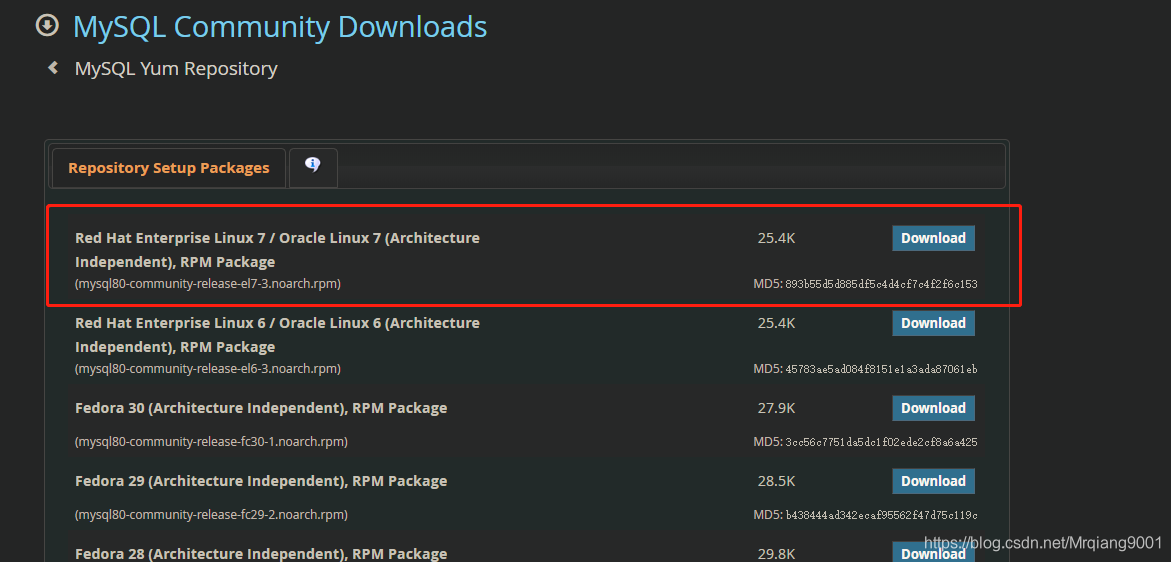
对应的命令操作为:
安装 wget 工具:
sudo yum install -y wget
- 1
使用 wget 下载 mysql yum 源:
wget https://dev.mysql.com/get/mysql80-community-release-el7-3.noarch.rpm
- 1
添加 mysql yum 源(在 wget 的下载目录,紧接着上一命令,则无需调整):
sudo yum localinstall mysql80-community-release-el7-3.noarch.rpm
- 1
安装 yum 工具 yum-utils :
sudo yum install -y yum-utils
- 1
查看可用的 mysql :
yum repolist enabled | grep "mysql.*-community.*"
- 1
此时会看到当前可用的 MySQL 版本为 mysql80, 这是因为最新 mysql 最新版为 8.0 版本
3 选择指定的 mysql 版本
3.1 查看所有的 mysql 版本
yum repolist all | grep mysql
- 1
查询结果:
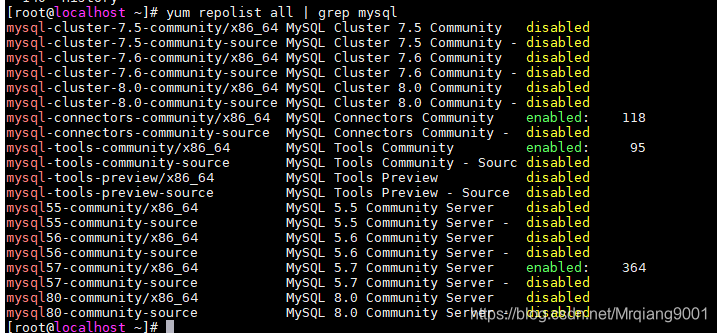
3.2 启用指定版本的 mysql
在 2.2 中可以看到目前启用(enable)的是 mysql80,如果需要安装 mysql 5.7 ,则需要先禁用(disable) mysql8.0,然后启用(enable)mysql5.7
禁用 mysql8.0:
sudo yum-config-manager --disable mysql80-community
- 1
启用 mysql 5.7
sudo yum-config-manager --enable mysql57-community
- 1
校验当前启用(enable)的 mysql 版本是否为 5.7:
yum repolist enabled | grep mysql
- 1
查询结果:

从结果中可以看出,当前启用的 mysql 版本为 5.7,没有问题
4 安装 mysql
在步骤 3 中已经设置启用的mysql版本为 5.7,接下来则直接进行安装
安装 mysql
sudo yum install -y mysql-community-server
- 1
待命令执行结束,安装即完成
启动 mysql 服务:
sudo service mysqld start
- 1
查看 mysql 服务状态:
sudo service mysqld status
- 1
5 MySQL 初始化设置
从 MySQL 5.7 开始,mysql 安装之后,会默认随机生成一个临时密码,因此登录之后需要修改密码
查看生成的初始密码:
sudo grep 'temporary password' /var/log/mysqld.log
- 1
使用初始密码进行登录:
mysql -u root -p
- 1
登录成功之后设置新密码:
ALTER USER 'root'@'localhost' IDENTIFIED BY 'MyNewPass4!';
- 1
注意: 设置的新密码必须包含大写字母、小写字母、数字、标点符号,且密码长度至少为 8
密码设置之后安装即完成
6 设置 MySQL开机启动
MySLQ 安装完成之后运行的服务名称为: mysqld
CentOS 7 使用 systemctl 命令工具操作服务:
| 启动 | 停止 | 重启 | 开机启动 | 关闭开机启动 |
|---|---|---|---|---|
| start | stop | restart | enable | disable |
开机启动命令:
systemctl enable mysqld
- 1
7 设置远程连接
登录 mysql(使用新设置的密码)
mysql -u root -p
- 1
登录成功之后执行以下命令:
GRANT ALL PRIVILEGES ON *.* TO 'root'@'%' IDENTIFIED BY 'yourNewPassword' WITH GRANT OPTION;
- 1
其中 yourNewPassword 即为刚才设置的新密码
刷新权限
FLUSH PRIVILEGES;
- 1
到这里远程连接已经设置成功
8 配置文件
mysql 的配置文件目录为:
/etc/my.cnf
- 1
9 推荐参考文档
官方文档 Installing MySQL on Linux Using the MySQL Yum Repository
How to allow remote connection to mysql
卸载方法:
1.快速删除
yum remove mysql mysql-server mysql-libs mysql-server
2.查找残留文件
rpm -qa | grep -i mysql
- 将查询出来的文件逐个删除,如:
yum remove mysql-community-common-5.7.20-1.el6.x86_64
4.查找残留目录
whereis mysql
- 逐条删除目录,如:
rm –rf /usr/lib64/mysql
上述做完后,最好重新查询相关内容,防止漏删